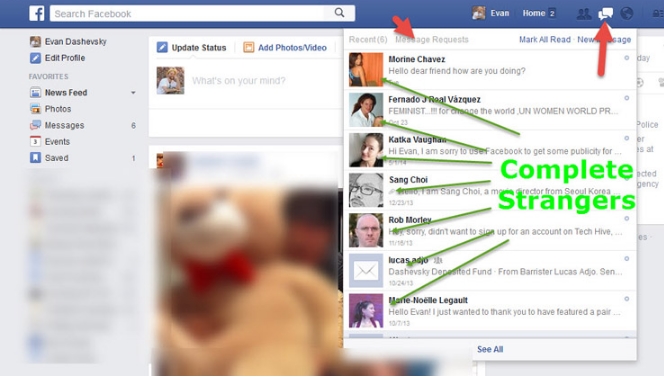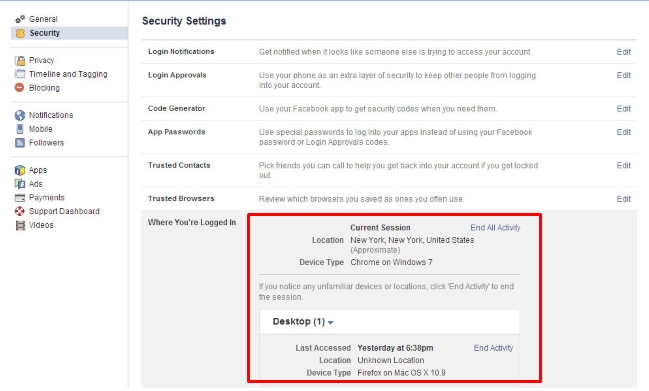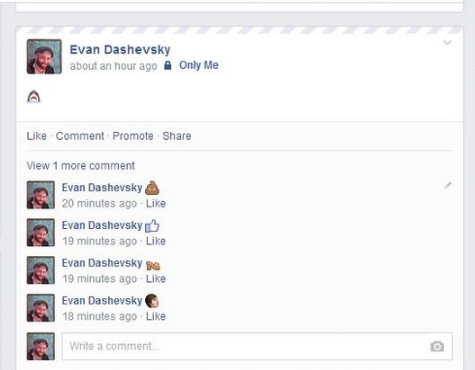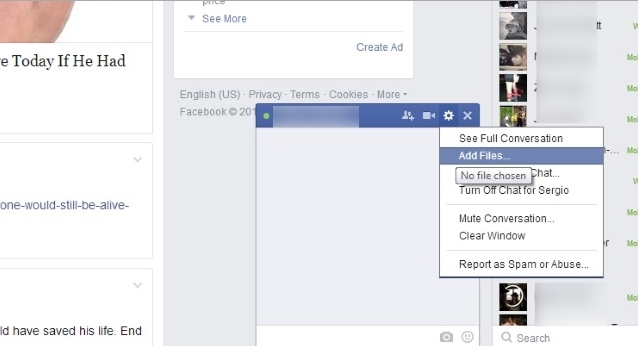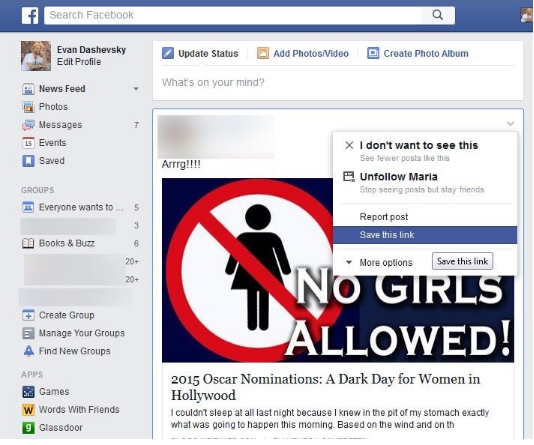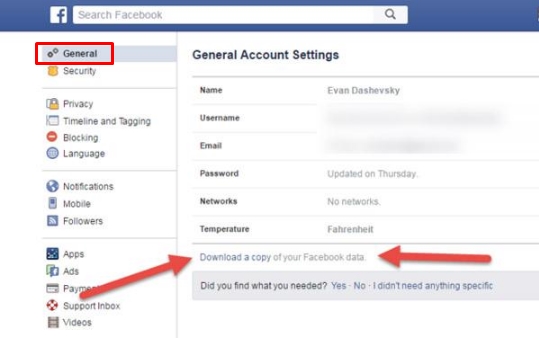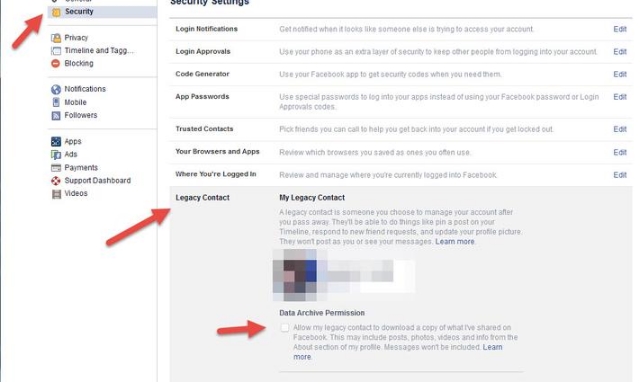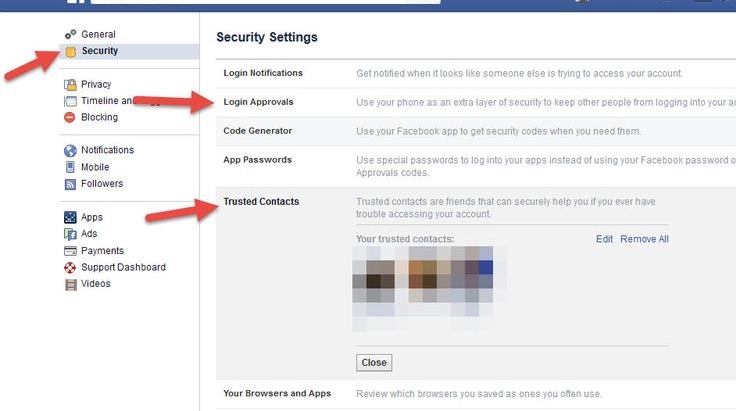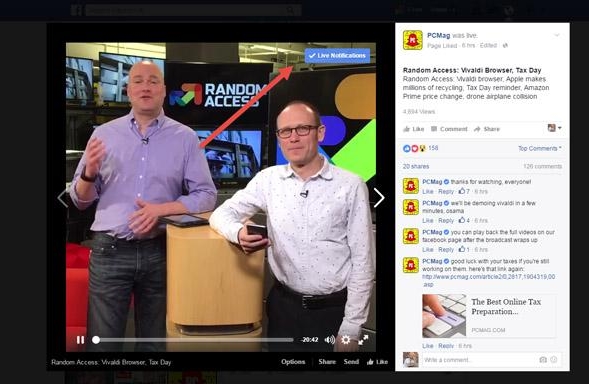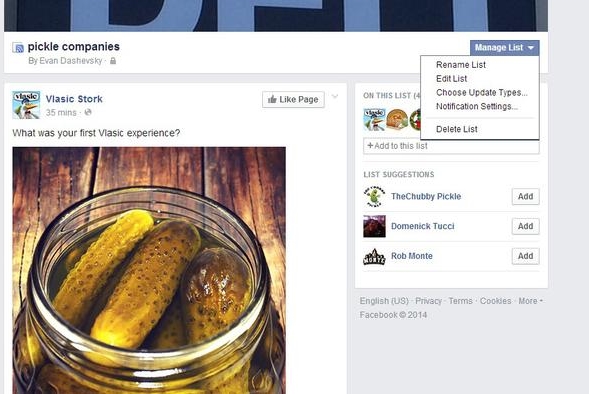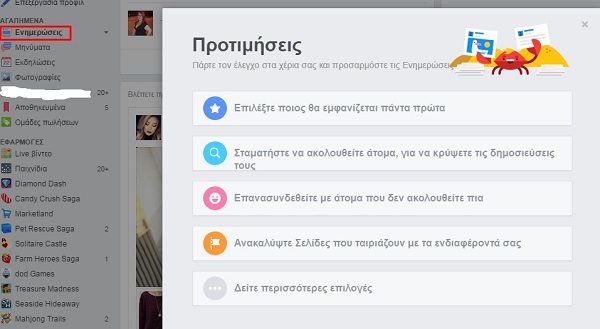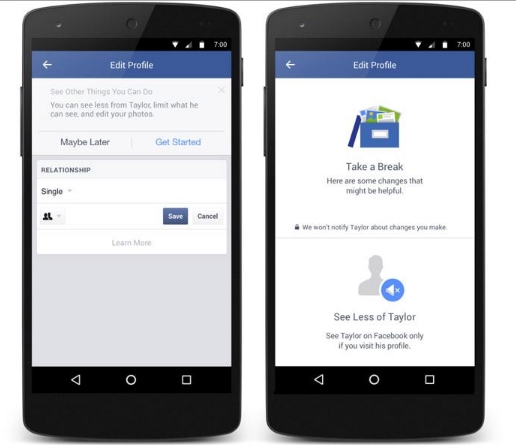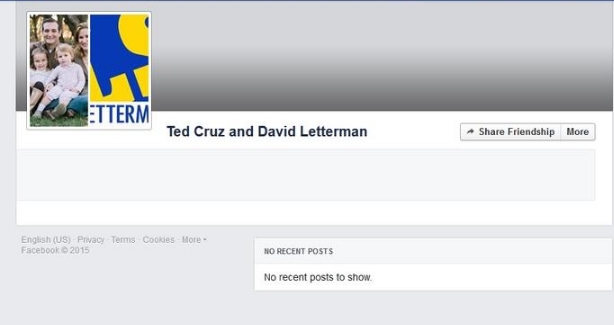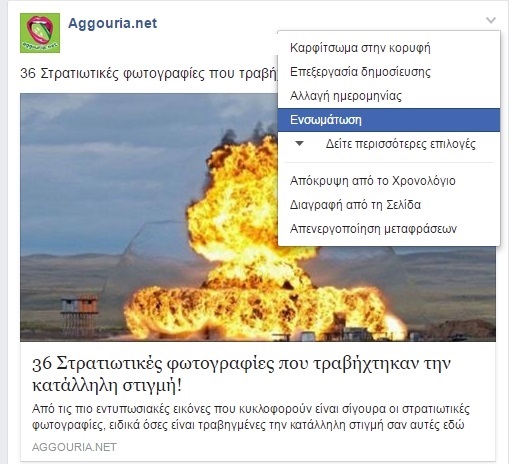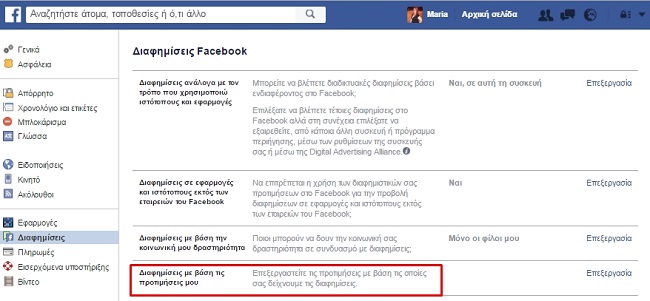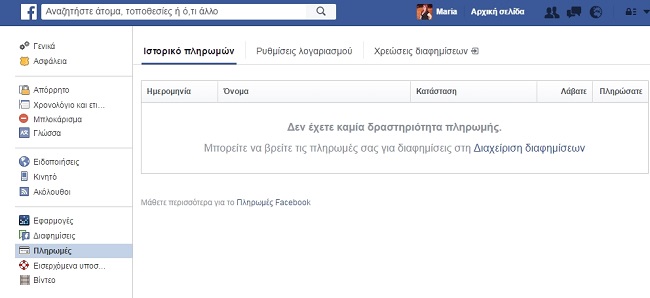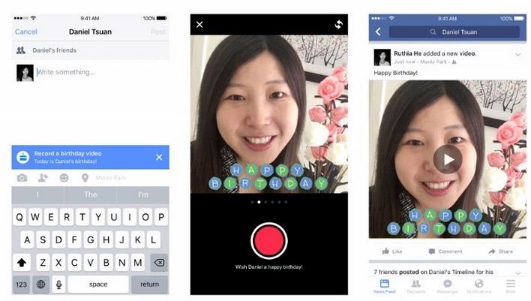Το Facebook είναι ο πιο διαδεδομένος Ιστοχώρος κοινωνικής δικτύωσης, μιας και έχει ξεπεράσει μέχρι και το Twitter. Ελάχιστοι είναι εκείνοι που δεν έχουν ήδη κάποιο προφίλ, ακόμη και αν δεν το χρησιμοποιούν καθημερινά κάποιοι, είτε επειδή δεν θέλουν να ασχοληθούν περισσότερο μαζί του είτε επειδή πολύ απλά δεν έχουν Internet στο σπίτι τους. Γνωρίζεις όμως όλες τις λειτουργίες του Facebook;
Στην πραγματικότητα, λίγοι είναι εκείνοι που γνωρίζουν τα πάντα, μιας και υπάρχουν τόσα πολλά πράγματα που μπορείς να κάνεις, για τα οποία μπορεί να χρειάζονται μόλις μερικά κλικ αλλά είναι καλά κρυμμένα και τα γνωρίζουν μόνο όσοι ενημερώνονται διαρκώς για τις αναβαθμίσεις του και γενικότερα έχουν ξεψαχνίσει όλες τις ρυθμίσεις.
Ποιες είναι αυτές οι λειτουργίες όμως που θα έπρεπε να γνωρίζεις;
Καλά κρυμμένες λειτουργίες του Facebook που δεν τις γνωρίζουν όλοι!
Inbox μηνύματα από άτομα που δεν έχεις στους φίλους σου
Και ξεκινάμε από τα εύκολα. Πέρα από τα μηνύματα των φίλων σου, υπάρχει και ένας φάκελος στον οποίο πηγαίνουν όλα εκείνα που σου στέλνουν οι άγνωστοι ή ακόμη και κάποιες σελίδες. Μπορείς να πατήσεις επάνω στο εικονίδιο των μηνυμάτων και στην συνέχεια, αντί για τα πρόσφατα, να επιλέξεις το Αιτήματα μηνυμάτων.
Από που έχεις συνδεθεί στον λογαριασμό σου
Μπορείς να μάθεις αν έχει συνδεθεί κάποιος στο λογαριασμό σου χωρίς την άδειά σου, πηγαίνοντας από τις ρυθμίσεις στην καρτέλα ασφάλεια και επιλέγοντας το tab “Από πού έχετε συνδεθεί”. Εκεί θα μπορέσεις να δεις αναλυτικά τις συσκευές από τις οποίες έχει συνδεθεί κάποιος στον λογαριασμό σου και το πότε, ενώ φυσικά μπορείς να τερματίσεις μερικές από τις άγνωστες συνδέσεις.
Μυστικά Emoji που μπορείς να στείλεις
Εκτός από τις καρδιές και τις φατσούλες που μπορείς να βρεις και στο chat, υπάρχουν μερικοί ακόμη συνδυασμοί που μπορούν να σου εμφανίσουν μερικά μυστικά Emoji και αυτά είναι τα εξής:
- (y) για να βάλεις like,
- (^^^) για να εμφανιστεί ένας λευκός καρχαρίας
- : |] για να βάλεις ένα ρομπότ
- :poop: εδώ νομίζω είναι περιττή η εξήγηση και
- <(“) για να στείλεις έναν πιγκουίνο
Μεταφορά αρχείων στο Messenger
Για να στείλεις ένα αρχείο μέσω του chat, μπορείς πολύ απλά από τις ρυθμίσεις του παραθύρου συνομιλίας να επιλέξεις το προσθέστε αρχεία και να διαλέξεις το αρχείο που θέλεις να λάβει ο συνομιλητής σου.
Δημιουργία προσαρμοσμένου τεράστιου Post
Αν θέλεις να μοιραστείς κάτι με τον κόσμο και γενικά σου αρέσει να γράφεις, αλλά δεν έχεις κάποιο δικό σου blog, μπορείς να πληκτρολογήσεις στην γραμμή διευθύνσεων του browser σου το facebook.com/notes και έπειτα να κάνεις κλικ στο + Γράψτε μια σημείωση, το οποίο βρίσκεται στην πάνω δεξιά γωνία. Εκεί μπορείς να δεις και σημειώσεις από τα άτομα που ακολουθείς.
Λεπτομέρειες για την σχέση σου
Αν θέλεις να δεις το ιστορικό της σχέσης σου, δεν έχεις παρά να πληκτρολογήσεις στην γραμμή διευθύνσεων “www.facebook.com/us”. Εκεί μπορείς να δεις λεπτομέρειες για όποιον και αν έχεις βάλει πως ήσουν σε σχέση.
Αποθήκευση δημοσιεύσεων
Πολλές φορές βλέπουμε στην αρχική μας κάποια άρθρα τα οποία μας ενδιαφέρουν, αλλά δεν έχουμε τον χρόνο να τα διαβάσουμε με αποτέλεσμα όταν τα ψάχνουμε να μην τα βρίσκουμε. Μπορείς όμως κάνοντας κλικ στο βελάκι που έχουν οι δημοσιεύσεις επάνω δεξιά να επιλέξεις το Αποθήκευση συνδέσμου, για να μπορέσεις να το δεις όποτε θελήσεις, κάνοντας κλικ στην καρτέλα Αποθηκευμένα που βρίσκεται στα αριστερά.
Κατέβασε ένα αντίγραφο των δεδομένων σου στο Facebook
Αν θέλεις ένα αντίγραφο από τον λογαριασμό σου στο Facebook, ο οποίο θα συμπεριλαμβάνει ότι έχεις ποστάρει από εικόνες, βίντεο και status, μέχρι και τις συνομιλίες σου, μπορείς να πας στις Ρυθμίσεις – Γενικά και να επιλέξεις Κατεβάστε ένα αντίγραφο των δεδομένων σας από το Facebook. Μέσα σε λίγες ώρες θα το έχεις στο email σου.
Διάλεξε ποιος μπορεί να διαχειρίζεται το προφίλ σου μετά από σένα
Είναι λίγο μακάβριο και χαζό το να σκεφτόμαστε το τι θα απογίνει ο λογαριασμός μας όταν θα πεθάνουμε, αλλά εφόσον υπάρχει και αυτή η λειτουργία γιατί να μην την δούμε.
Για να ορίσεις κάποιον άλλον ως διαχειριστή, ώστε να μπορεί να κλείσει και τον λογαριασμό σου, θα πρέπει να πας στις Ρυθμίσεις – Ασφάλεια και να ορίσεις αυτόν που θέλεις σαν διαχειριστή, μέσω του τελευταίου tab “Υπεύθυνος λογαριασμού σε περίπτωση θανάτου”.
Extra Ασφάλεια λογαριασμού
Για να θωρακίσεις ακόμη περισσότερο τον λογαριασμό σου και να μην μπορεί κανένας άλλος εκτός από σένα να μπει, μπορείς να κάνεις 2 πράγματα.
1ον. Πήγαινε Ρυθμίσεις> Ασφάλεια> Εγκρίσεις Σύνδεσης. Έτσι κάθε φορά που θα πηγαίνει να μπει κάποιος ή ακόμη κι εσύ από άλλον browser θα σου έρχεται ένας κωδικός στο κινητό τον οποίο θα πρέπει να καταχωρήσεις για να συνεχίσεις.
2ον. Όρισε κάποιες αξιόπιστες επαφές. Αυτό θα σε βοηθήσει σε περίπτωση που κάποιος χακάρει τον λογαριασμό σου, ή δεν θυμάσαι τον κωδικό σου ή ακόμη και αν σου κλέψουν το κινητό σου και θέλεις να αποσυνδέσεις από εκεί το Facebook. Αυτές οι αξιόπιστες επαφές θα σε βοηθήσουν να ανακτήσεις την πρόσβαση στο λογαριασμό σου, αν πας στο Ρυθμίσεις> Ασφάλεια> Οι Έμπιστες Επαφές σας.
Απενεργοποίησε τις ειδοποιήσεις από τις ζωντανές αναμεταδόσεις
Σίγουρα θα έχεις δει τώρα τελευταία ότι όταν κάποιος ανεβάζει ένα βίντεο τύπου “εκπέμπει ζωντανά” ότι σου έρχονται ειδοποιήσεις. Για να τις απενεργοποιήσεις μπορείς να κάνεις κλικ στο βελάκι δίπλα στην ειδοποίηση και να επιλέξεις Απενεργοποίηση ειδοποιήσεων για τα live video από… Εναλλακτικά, μέσα στο ίδιο το βίντεο μπορείς να το αλλάξεις σε on / off από την πάνω δεξιά γωνία του βίντεο.
Φτιάξε λίστα με τα ενδιαφέροντα σου
Κάτι το οποίο δεν γνωρίζουν οι περισσότεροι είναι πως μπορείς να δημιουργήσεις και λίστες ενδιαφερόντων. Για να δημιουργήσεις κι εσύ την δική σου θα πρέπει να κατέβεις προς τα κάτω, μέχρι να βρεις στα αριστερά την καρτέλα Ενδιαφέροντα. Στην συνέχεια, θα πρέπει να επιλέξεις δημιουργία λίστας και να βάλεις ότι θέλεις να περιέχει.
Διαχείριση αρχικής σελίδας
Για να τροποποιήσεις την αρχική σου σελίδα και να βλέπεις σε αυτή μόνο όσα πραγματικά σε ενδιαφέρουν, μπορείς να κάνεις κλικ στο γρανάζι δίπλα στην καρτέλα Ενημερώσεις και να επιλέξεις Επεξεργασία Προτιμήσεων. Από εκεί, στο Επιλέξτε ποιος θα εμφανίζεται πάντα πρώτα μπορείς να ορίσεις τα άτομα και τις σελίδες που δεν θέλεις να χάνεις τις δημοσιεύσεις τους.
Βάλε στην σίγαση την/τον πρώην σου
Η συγκεκριμένη λειτουργία διατίθεται μόνο για τα κινητά και αυτό που κάνει είναι όταν αλλάζεις την κατάσταση της σχέσης σου το Facebook σε ρωτάει αυτόματα αν θέλεις να βλέπεις λιγότερα από την/τον πρώην σου.
Δες το ιστορικό της φιλίας δύο ατόμων στο FB
Αν έχεις την περιέργεια να δεις τι ποστάρουν δύο φίλοι σου μεταξύ τους στο Facebook,μπορείς να γράψεις στην γραμμή διευθύνσεων www.facebook.com/το όνομα του πρώτου φίλου όπως εμφανίζεται επάνω στην γραμμή όταν μπαίνεις στο προφίλ του?and=και το όνομα του δεύτερου. Ένα τυπικό παράδειγμα είναι: www.facebook.com/Geo.90?and=NickPap.
Ενσωμάτωση δημόσιου περιεχομένου
Το Facebook σου επιτρέπει να ενσωματώσεις το περιεχόμενο μιας δημοσίευσης στην ιστοσελίδα σου, κάνοντας κλικ στο μενού που ανοίγει στην επάνω δεξιά γωνία του αρχείου και επιλέγοντας Ενσωμάτωση, ώστε βάλεις τον κώδικα όπου θέλεις.
Ρύθμισε τις διαφημίσεις που θα βλέπεις
Για να μην βλέπεις όλες τις άσχετες διαφημίσεις οι οποίες δεν έχουν κανένα ενδιαφέρον για εσένα, μπορείς να πας στις Ρυθμίσεις και μετά Διαφημίσεις και πατώντας επεξεργασία στο Διαφημίσεις με βάση τις προτιμήσεις μου να ορίσεις εσύ το τι θέλεις να βλέπεις και τι όχι.
Στείλε χρήματα μέσω του Facebook
Ίσως να έχεις δει μέσα στις ρυθμίσεις την επιλογή Πληρωμές, αλλά να μην ξέρεις το τι αφορά. Εκεί λοιπόν, μπορείς να βάλεις τον αριθμό της χρεωστικής σου κάρτας και να ζητήσεις ή να στείλεις χρήματα σε κάποιον φίλο σου, τα οποία μπορεί να χρησιμοποιήσει είτε για αγορές είτε για τα παιχνίδια.
Ευχητήριο βίντεο γενεθλίων στα iOS
Δυστυχώς, προς το παρόν μπορούν μόνο όσοι έχουν iOS να στείλουν ένα βίντεο 15 δευτερολέπτων στον τοίχο ενός φίλου τους, ώστε να του ευχηθούν για τα γενέθλια του. Αυτό μπορείς να το κάνεις μπαίνοντας στο προφίλ του φίλου σου και ακολουθώντας τις οδηγίες που εμφανίζονται στο banner επάνω.
Φωτογραφίες και βίντεο 360 μοιρών
Τέλος, μπορείς πλέον να ανεβάσεις εικόνες και βίντεο 360 μοιρών, στις οποίες μπορείς να περιηγηθείς με το ποντίκι σου, επιλέγοντας να τραβήξεις από το smartphone σου μια φωτογραφία τύπου panorama ή “photosphere” (φωτόσφαιρα).